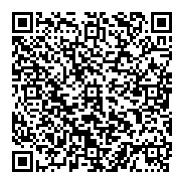就活で最初の関門となるエントリーシート(ES)。いざ書き始めようとした時「どこから入手すればよいのだろう?」「ダウンロードができない……」といった悩みや焦りを感じることもあるでしょう。
この記事では、ESのダウンロード方法やダウンロードできない時の対処方法などについて詳しく解説します。無料のESテンプレートも配布しますのでぜひご活用ください。
目次
エントリーシートはどこで手に入る?ダウンロードの方法

ESの主な入手方法は上図の5つで、電子でダウンロードするタイプと原本(紙)で入手するタイプがあります。それぞれについて詳しく見ていきましょう。
1)企業の採用ページからダウンロードする
もっとも一般的なのは、企業のホームページから採用サイトにアクセスし、ダウンロードする方法です。多くの場合、エントリー後にマイページへログインすると、ESファイルを入手できます。
印刷後に手書きして郵送するケースと、パソコンで直接入力してデータで提出するケースがあるため、企業ごとのルールをしっかり確認しましょう。また、印刷する場合は用紙サイズやカラー印刷の有無など、指定条件を必ずチェックしてください。
2)就活ナビサイトからダウンロードする
dodaキャンパス・リクナビ・マイナビなどの就活ナビサイトを通じてエントリーした場合は、そのサイト上でESを入手するケースもあります。サイト内のマイページやメッセージ機能を通じてESのダウンロード案内が届く仕組みです。
ナビサイトでは複数企業への応募情報が一括で管理されるため、案内を見落としてしまうことも少なくありません。メール・通知・マイページを定期的に確認するようにしましょう。
3)企業からメールやLINEで受け取る
企業によっては、エントリー完了後にメールやLINEで直接ESが送付されることがあります。見落としてしまうと初動が大きく遅れてしまうため注意しましょう。
見落としを防ぐには、例えば次のような工夫がおすすめです。
- メール:就活関係のメールをドメイン指定でフォルダー管理する
- LINE:企業の公式アカウントからの通知をオンにする
受信後はすぐにファイルが開けるか確認し、不具合があれば早急に企業に連絡して再送を依頼しましょう。
4)説明会・インターンシップで直接もらう
企業によっては、説明会やインターンシップ(インターン)で直接ESを配布することがあります。現地でESを受け取った場合、記入方法や提出期限についてもその場で説明があるため、メモを取っておくと安心です。
このように直接もらうタイプのESは追加配布をしてもらえない可能性もあるため、万一紛失したらすぐ企業に問い合わせて指示を仰ぎましょう。
5)原本が郵送される
昨今ではデータ配布が主流ですが、中にはESの原本(紙の書類)を郵送してくれる企業もあります。
ESが届かない場合、まず自身が登録した住所に誤りがないか確認してください。2週間以上経っても届かない時は郵送の段階で何らかのトラブルが起きた可能性も考慮し、企業に問い合わせましょう。
【無料配布】ESテンプレートをPDF・Word・Excel形式で今すぐダウンロード!
ここでは、今すぐ使用できるESのテンプレートを配布します。フォーマット指定がない企業での活用の他、ES作成の練習用としてもぜひ活用ください。
各種エントリーシート(Excel/Word/PDF)
エントリーシートがダウンロードできない……今すぐできる対処法3選

ESをダウンロードする際「ファイルが開けない」「リンク先にアクセスできない」といったトラブルが生じることがあります。ここでは、そんな時に試してほしい対処法を3つ紹介します。
1)ブラウザや端末の不具合を確認
まず疑うべきは自分のブラウザや端末の問題です。以下の点をチェックしてみましょう。
- 別のブラウザで試す(例:Chrome→Edge)
- 別の機体からアクセスする(例:スマートフォン→パソコン)
- Wi-Fiの接続状況を確認し、安定した環境で再試行する
- キャッシュやCookieを削除してページを再読み込みする
- ブラウザを最新版にアップデートし、端末を再起動する
- PDFやWordの閲覧ソフトウェアが最新版か確認する
- セキュリティソフトやブラウザ拡張機能がダウンロードをブロックしていないか確認する
これらで解決しない場合は、次項の方法を試してみましょう。
2)大学のPC・学内設備を活用
自宅でダウンロードできない場合、大学のパソコンや学内設備を活用してみましょう。大学には図書館や情報処理室などに学生向けのパソコンが設置されており、多くの場合、高速回線と必要なソフトウェアが自由に使用できます。
また、大学ではプリンターやコピー機も利用できるため、ダウンロードしたESをその場で印刷することも可能です。さらに、キャリアセンターに相談すれば、ダウンロードや印刷のサポートをしてくれます。「自分の環境でエントリーシートをダウンロードできない」と率直に伝え、助けを求めると良いでしょう。
3)解決しない場合は企業に直接連絡する
上記の対策を試しても解決しない時は、最終手段として企業の採用担当者に直接連絡しましょう。問い合わせは、電話でもメールでもかまいませんが、以下のポイントに留意して、失礼のないよう丁寧に状況を説明してください。
企業に連絡する際のポイント
- 電話の場合:大学名・氏名・応募している職種やコースを伝え、ESをダウンロードできない旨を簡潔に伝えて担当者につないでもらう
- メールの場合:件名に「エントリーシートのダウンロードについて(**大学・氏名)」と用件がわかるように記載し、本文で応募日やエラー状況を具体的に説明する
- 事前確認:質問前に公式サイトやFAQを確認し、既出の回答がないかチェックする
- マナー:お願いする立場であることを意識し、お詫びやお礼の言葉を忘れない
基本的に、問い合わせが選考で不利に働くことはありません。むしろ、状況を整理して丁寧に確認する姿勢は、社会人としての信頼につながるでしょう。
致命傷を回避!エントリーシートダウンロード時の注意点
ESをダウンロードする際、必ず確認すべき注意点が存在します。致命的なミスにつながらないよう、しっかり覚えておきましょう。
ダウンロード期限やフォーマット形式
企業によっては、ESのダウンロード期限が設定されています。応募期間内でも、入手できなくなることがあるため要注意です。エントリー開始日・締切日とは別に「ダウンロード可能期間」が設定されていないかあらかじめ確認し、期限内にかならず入手しましょう。
また、フォーマットはPDF・Word・Excelなど企業ごとに異なります。形式を把握しておくことで、必要なソフトを準備したり、印刷が必要か否かを事前に判断できるため、しっかり確認しておきましょう。
ファイル形式や印刷サイズ
ESを入手したら、配布された形式をそのまま使用するのが基本です。例えば、WordをPDFに変換すると、レイアウトが崩れる恐れがあります。
紙で提出する際は、印刷サイズにも注意が必要です。多くのESはA4で作成されていますが、プリンターの設定によって拡大・縮小されてしまうことがあります。必ず原寸大で印刷し、カラーに関しても各社の指定通りに対応しましょう。複数ページにわたる場合は、ページ抜けがないか提出前に忘れず確認してください。
記入方法、提出ルール
ESは、記入方法(手書き/PC)・文字色・写真貼付の有無・提出方法といったさまざまなルールがあり、これを守らなければ、どんなに内容が良くても好印象にはつながらないでしょう。
不安な時は、大学のキャリアセンターや友人にチェックしてもらうと安心です。細部まで正しく対応し、勿体ない減点を防ぎましょう。
そして、提出後はESの中身が選考通過を左右します。dodaキャンパスの自己分析サポートでは、あなたの経験や考えをもとに、あなただけの自己PRを生成!上手に活用し、ESをブラッシュアップさせましょう。

ダウンロードしたエントリーシートはどう提出する?
提出方法は、大きく分けると「電子データ」と「紙」の2種類です。それぞれの一般的な方法を確認しておきましょう。
【電子】企業のマイページやメール
データ提出でもっとも一般的なのは、企業のマイページからのアップロード。提出完了を自動返信メールで知らせてくれることも多いため、チェックしておくと安心です。
メール提出では、指定アドレスにESを添付して送付します。内容が一目で分かる件名にし、いざという時のために署名も忘れず記載しましょう。
メール例
件名:【ES提出】総合職/〇大学 △学部/就活太郎
**株式会社 採用ご担当者様
いつも大変お世話になっております。
##年度の総合職に応募しております就活太郎と申します。
エントリーシートを添付にて提出いたしますのでご確認のほどよろしくお願いいたします。
_______________
署名
(氏名/大学名/電話/メールアドレス)
_______________
一度提出してしまうと差し替えができない企業もあるため、送信前に内容をよく見直しましょう。
【紙】郵送や面接での手渡し
紙での提出は、郵送か当日持参のいずれかです。郵送の際はESをクリアファイルに入れ、紙が折れない封筒を使用します。宛名は会社名・部署名を「(株)」のように省略することなく正確に記し、差出人も明記。期限に余裕を持って投函しましょう。
紙提出ではデータに残らないため、念のため自分用のコピーを取っておくことをオススメします。
エントリーシートに関するよくある質問
最後に、ESにまつわるよくある質問に回答します。トラブルが起きても慌てず対応できるよう、あらかじめ知識を身につけておきましょう。
エントリーシートを間違えて提出してしまった時はどうする?
すぐに企業へ連絡し、再提出や修正方法について指示を仰ぎましょう。
締切前であれば修正版に差し替えできるケースも少なくありません。電話やメールで「誰が」「どの応募で」「どんな間違いをしたか」を明確に説明し、再提出の可否を相談してください。
なお、締切後に気づいた場合でも、基本的には連絡を入れましょう。修正が認められるかは企業次第ですが、黙っているより印象が良くなります。
エントリーシートがダウンロードできないのはなぜ?
ESがダウンロードできない場合、次のようなケースが考えられます。
- エントリー・マイページ登録などの応募手続きが未完了
- ダウンロード可能期間外
- 使用環境の不備(非対応ブラウザ、ソフトウェアが入っていない)
- アクセス集中による通信トラブル
- ダウンロード方式ではない(フォーマットへの直接入力型)
まずは自分で確認できる点をチェックし、それでも解決しない場合は企業に問い合わせましょう。
無料エントリーシートをダウンロードして就活に活用しよう
ESは、誰もが通る就活の第一関門です。中身の検討に時間をかけるためにも、本記事で紹介した5つの方法を参考にしてスムーズに雛形を入手しましょう。主な内容を下記にまとめます。
本記事の内容
- ESの主な入手方法は「採用ページ」「就活ナビサイト」「企業からのメール・LINE」「説明会・インターン」「郵送」の5種類
- 無料のテンプレートは、フォーマット指定がない企業や、ES作成練習に活用できる
- ESがダウンロードできない時は、PCの不具合をチェックし、他媒体で試した後、企業に問い合わせる
無料
- ▼ 自己分析に役立つ適性検査(GPS)
- ▼ 自己PR添削





 シェア
シェア